Как очистить телефон перед продажей iphone?
Как стереть айфон перед продажей или передачей
Совсем недавно были выпущены новые модели iPhone, привлекающие своими улучшенными характеристиками. Конечно же, первой мыслью любого пользователя будет: «Скорее купить!». Но перед этим нужно решить, а что же делать со своим старым iOS-устройством, которое находится в хорошем состоянии? Его жалко выбрасывать, сдавать на запчасти или просто убрать на задворки домашних полок, поэтому наиболее частыми решениями являются продажа и подарок. Но перед реализацией или передачей своего iPhone необходимо позаботиться о двух важных вещах: 1) создать резервную копию всех своих данных для последующего восстановления их на новоприобретенном устройстве; 2) стереть все конфиденциальные данные со своего iPhone и сбросить его настройки до заводских, т.е. фактически приблизить его в первоначальному состоянию. Именно о второй задаче и пойдет речь в нашей статье. Как стереть айфон перед продажей или передачей, как сбросить все настройки айфона, как использовать для этих целей iTunes и iCloud, как стереть данные, если забыл пароль – читайте далее.
4 способа стереть данные iPhone
- Способ 1. Как стереть содержимое на iPhone
- Способ 2. Как стереть контент iPhone с помощью iTunes
- Способ 3. Как стереть данные iPhone через приложение «Найти iPhone»
- Способ 4. Как стереть содержимое iPhone с помощью ReiBoot
Способ 1. Как стереть содержимое на iPhone
Одним из самых простых способов будет использование настроек самого устройства. Эта функция, как и другие базовые настройки, изначально заложена в телефоне. Для данного способа не придется устанавливать на Ваш ПК какие-либо программы или запоминать сложные схемы, однако нужно помнить свой пароль устройства или же пароль учетной записи Apple ID. Итак, чтобы стереть контент через настройки iPhone, следуйте нижеприведенной инструкции.
Шаг 1. Перейдите на устройстве в раздел Настройки > Основные > Сброс.
Шаг 2. Выберите функцию «Стереть контент и настройки».
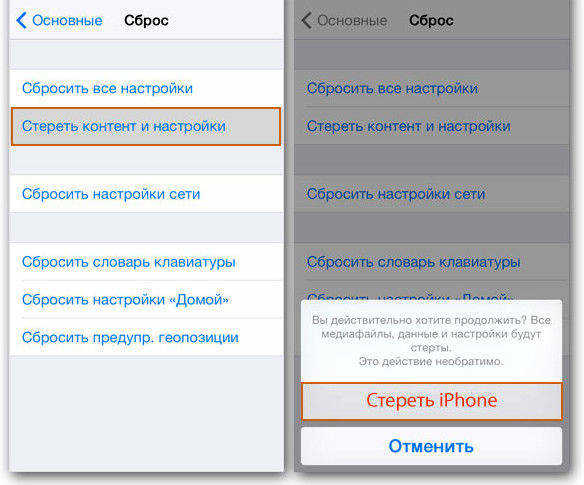
Шаг 3. После появления запроса введите пароль устройства или пароль учетной записи Apple ID.
Шаг 4. Нажмите «Стереть iPhone», чтобы подтвердить задачу стереть все данные с устройства, после чего просто дождитесь завершения процесса.
Шаг 5. После перезагрузки iPhone необходимо будет выполнить активацию (для чего потребуется доступ к сети Интернет). Из двух вариантов: «Настроить iPhone как новый» или «Восстановить из резервной копии» – нужно выбрать первый и дождаться окончания настройки параметров устройства.
Способ 2. Как стереть контент iPhone с помощью iTunes
Сбросить настройки iPhone и стереть личные файлы можно и с помощью компьютера. Для этого необходимо будет использовать хорошо известную пользователям «яблочной» продукции программу iTunes, которая обычно применяется для обмена файлами различных типов между устройствами Apple и ПК. Чтобы стереть iPhone с помощью программы iTunes, следуйте нижеприведенной инструкции. Перед началом убедитесь, что у Вас установлена последняя версия программы iTunes.
Шаг 1. Подключите Ваш iPhone с помощью USB-кабеля к ПК, на котором ранее выполнялась синхронизация с телефоном, и запустите на ПК программу iTunes.
Шаг 2. Выберите в открывшемся окне Ваше устройство, кликнув по его значку в верхней части экрана.
Шаг 3. На левой панели окна выберите вкладку «Обзор» и нажмите на кнопку «Восстановить iPhone», расположенную в правой части экрана. На данном этапе может появиться предупреждение о необходимости отключить функцию «Найти iPhone».
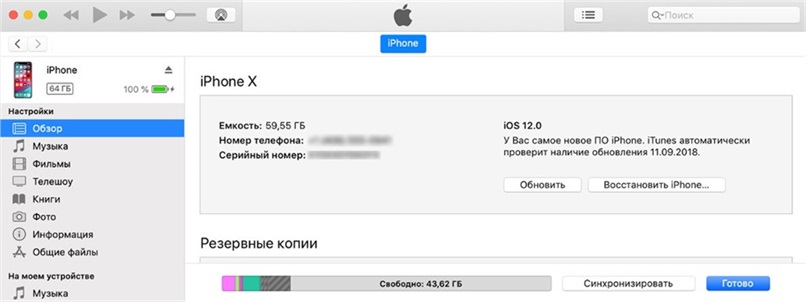
Шаг 4. После отключения на телефоне данной функции (для этого перейдите на Вашем телефоне в Настройки > iCloud > Найти iPhone) появится запрос на подтверждение запуска процесса. Еще раз нажмите на кнопку «Восстановить». После этого подтверждения все личные данные будут стерты, а на сам iPhone установлена последняя версия системы.

Шаг 5. Откройте в веб-браузере страницу облачного хранилища icloud.com и введите пароль учетной записи Apple ID. В разделе «Найти iPhone» удалите данное устройство для того, чтобы оно больше не было привязано к Вашему Apple-аккаунту.
Способ 3. Как стереть данные iPhone через приложение «Найти iPhone»
Если на Вашем iPhone настроена функция «Найти iPhone», то стереть личные данные, хранящиеся на нем, Вы сможете, даже не беря в руки устройство! Для этого Вам необходимо будет зайти в приложение «Найти iPhone» на сайте iCloud.com. При этом блокировка активации останется включенной на самом устройстве, и для его повторной активации Вам будет необходим Ваш Apple ID и пароль от него. Чтобы удаленно стереть содержимое Вашего iPhone, следуйте нижеприведенной инструкции.
Шаг 1. Откройте в веб-браузере страницу на страницу iCloud.com, выполните вход в свой аккаунт, выберите приложение «Найти iPhone».
Шаг 2. Выберите «Все устройства», нажмите на иконку своего iPhone.
Шаг 3. В окне с информацией об устройстве выберите «Стереть iPhone».
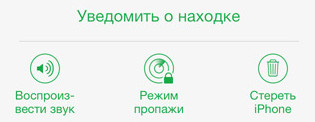
Шаг 4. Введите пароль учетной записи Apple ID. На данном этапе возможно появление контрольных вопросов или отправление кода проверки на иное устройство. Если Вы хотите избежать данного этапа в последующих операциях, выберите «Доверять». Если же Вы используете чужой компьютер или не хотите привязки к Вашему компьютеру, выберите «Не доверять». Затем дождитесь завершения процесса удаления данных телефона.
Способ 4. Как стереть содержимое iPhone с помощью ReiBoot
Пользователи устройств компании Apple, несомненно, по достоинству оценят программу Tenorshare ReiBoot, с помощью которой также можно осуществить сброс текущих настроек iPhone до заводских и удаление личных файлов. При этом очень важной и зачастую очень необходимой способностью данной утилиты является возможность работы даже с отключенным устройством (например, если Вы забыли пароль или экран блокировки завис). Чтобы стереть весь контент своего iPhone с помощью программы ReiBoot, следуйте нижеприведенным шагам.


Шаг 1. Подключите Ваш iPhone к ПК с помощью USB-кабеля. Запустите программу.
Шаг 2. Выберите функцию «Исправить Операционную Систему (Решить все iOS зависания».
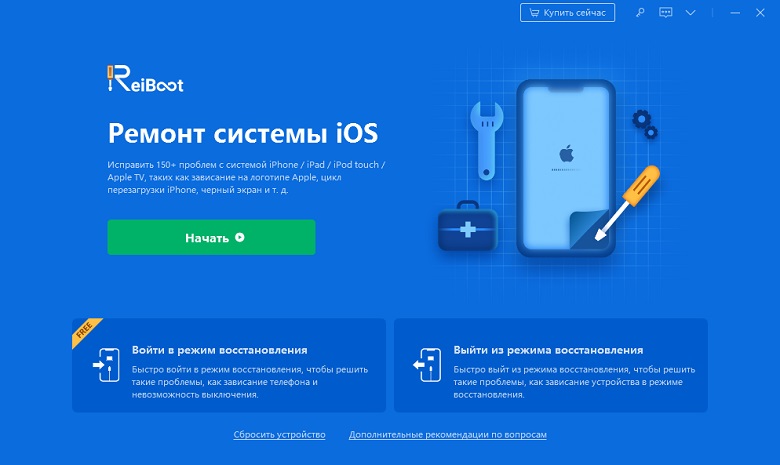
Шаг 3. В следующем окне нажмите на «Глубокое восстановление».
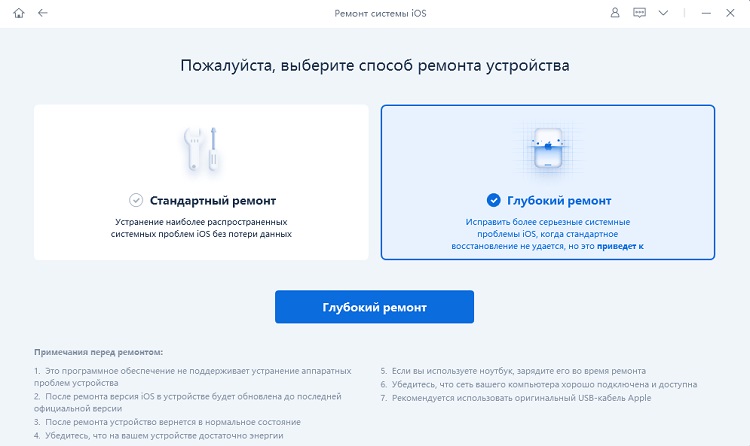
Шаг 4. Кликните на «Начать» для исправления неисправности системы.
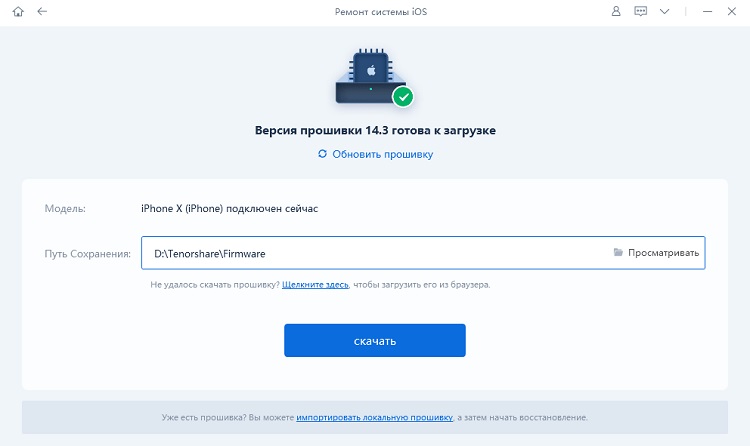
Шаг 5. Проверьте информацию о модели Вашего устройства и выберите «Скачать» для загрузки пакета прошивки. Как только пакет прошивки будет загружен, нажмите «Начать восстановление».
Шаг 6. После завершения процесса восстановления на Вашем iPhone будут восстановлены заводские настройки, а все конфиденциальные данные устройства полностью стерты. Нажмите «Готово» для завершения работы с программой.
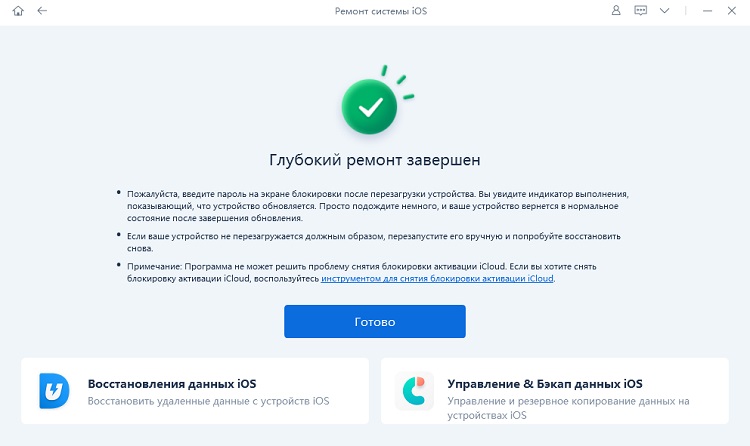
Итак, в представленной статье для Вас предложены самые простые и эффективные способы стирания данных Вашего iPhone, если Вы планируете продать его или подарить близкому человеку или другу. Некоторыми из них можно воспользоваться, если телефон находится у Вас в руках, с помощью других (к примеру, через iCloud) удаление файлов можно выполнить даже дистанционно, а, например, программа ReiBoot позволяет стереть айфон и восстановить изначально заданные настройки даже при заблокированном экране телефона. И, конечно же, не забудьте перед передачей телефона другому лицу обязательно выполнить выход из iCloud, iTunes и App Store на Вашем iPhone.


Обновление 2019-07-25 / Обновление для iPhone Проблемы и Решения
Что нужно сделать перед продажей iPhone
Многие перед покупкой нового iPhone продают тот iPhone, которым они пользовались до этого, так как он уже оказывается не нужен, и денежек на покупке можно сэкономить, пожалуй, немало, если это не 5-летняя модель. Поскольку все наши гаджеты содержат очень много личной конфиденциальной информации, то предпродажная подготовка помимо всего прочего должна предусматривать удаление соответствующих данных пользователя перед передачей устройства в чужие руки. Ниже — несколько способов это сделать.

Нужно позаботиться не только о внешнем виде, но и об удалении всех данных
Отвяжите iPhone от iCloud
Чтобы после того, как вы продадите свой iPhone, новый пользователь не смог каким-либо образом добраться до ваших документов и любой другой важной информации, нужно обязательно удалить свой аккаунт в iCloud на iPhone. Сделать это очень легко в настройках, только не стоит забывать, что прежде, чем нажимать на красную кнопку, нужно обязательно сделать резервную копию всех своих данных, иначе потом будете жалеть.
Отключите Найти iPhone
Здесь все просто — чтобы новый пользователь смог настроить устройство с помощью нового Apple ID, вы должны снять с айфона блокировку активации. Заходим в Настройки, нажимаем на свой Apple ID (это самый первый пункт), далее выбираем Локатор — Найти iPhone и отключаем эту функцию. Выскочит окошко с вводом пароля от учетной записи Apple ID. Вводим пароль и нажимаем Выкл.
Как удалить все данные с iPhone
Можно просто сбросить телефон до заводских настроек (Настройки — Основные — Сброс — Стереть контент и настройки), но если хотите быть уверенными в том, что никто не сможет восстановить удаленные данные, лучше воспользоваться специальными инструментами вроде приложения Apeaksoft iPhone Eraser. Оно предлагает несколько уровней очистки данных (от простого до полного удаления без возможности восстановления), и нелишним будет воспользоваться такой утилитой, чтобы вся информация с iPhone была удалена.

Чтобы стереть данные, достаточно подключить устройство
Сделать это очень просто. Подключите iPhone, выберите пункт Erase All Data и степень безопасности — низкую, среднюю или максимальную. В последнем случае приложение использует специальный стандарт удаления данных, который используется для стирания банковской информации и других конфиденциальных файлов.

Выберите уровень стирания и нажмите Start
Приложение Apeaksoft iPhone Eraser можно использовать не только для полного удаления данных с iPhone без iTunes, но и частичного — например, очистить наконец-то файлы из раздела «Другое» и различные кэши. Для этого выберите меню Free up Space, после чего приложение просканирует устройство и покажет, какие данные можно удалить. Среди них кэши, сами приложения, большие файлы и фотографии.

Приложение может удалять временные файлы и прочие данные

У меня нашло кэшей почти на 1 ГБ
Разработчики предлагают пробную и профессиональную версии приложения. Пробная позволяет удалить меньше файлов и работает в течение 15 дней, так что если вас устроит работа приложения, можете в дальнейшем приобрести полную версию прямо в окне программы. Загрузить пробную версию можно по ссылке ниже.
Удалите свой iPhone из списка своих устройств на сайте Apple
Не помешает также удалить данные о своем iPhone на сайте Apple. Сделать это можно на этой странице. Для этого необходимо будет указать свой Apple ID и пароль, после чего вы увидите все свои устройства, которые привязаны к указанному Apple ID.
Приведите iPhone в порядок!
Любому новому хозяину вашего старого и любимого iPhone будет приятно получить не просто хороший смартфон, но и чистый смартфон. Перед тем, как понесете свой iPhone на встречу с потенциальным покупателем, постарайтесь его тщательно почистить. Это может повысить конечную стоимость устройства.
Своими советами по подготовке iPhone к продаже вы можете поделиться в комментариях или в нашем Телеграм-чате.

Новости, статьи и анонсы публикаций
Свободное общение и обсуждение материалов
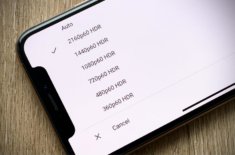


Лонгриды для вас

До сих пор в WhatsApp нет официального способа перенести чаты с iPhone на Android и наоборот. Но мы нашли приложение, которое умеет это делать, причем со всеми фото, видео и вложенными файлами.

Между первым iPhone и iPhone 12 — пропасть в 14 лет. Но при прямом сравнении она хоть и чувствуется, но в глаза почти не бросается, потому что новинка оказалась быстрее дебютной модели всего в 2 раза
Спорим, вы не знали, что сайты могут отслеживать ваши клики, прикосновения и пролистывания, а также остальные манипуляции, которые вы совершаете? Apple знала, и решила дать пользователям возможность запретить этот вид отслеживания. Правда, только в iOS 14.5
Перенесите данные на свой новый айфон, чтобы потом не писать статьи о том, как не получилось восстановить настройки из iCloud, когда сначала продали, а потом уже купили.
Как удалить данные с iPhone перед продажей

iPhone – один из самых популярных сегодня гаджетов, девайс несложно продать за хорошие деньги даже через год-два бережного использования.
Одновременно с этим iPhone — довольно персональное устройство, за время использования в нем накапливаются гигабайты конфиденциальных данных и информации, которую нежелательно отдавать в чужие руки.
Если время расставаться с любимым смартфоном пришло, придется быстро и качественно удалять все содержимое.
Подготовка
Вот, что следует помнить перед стиранием данных с iPhone:
1. Бекап

Для начала сделайте резервную копию устройства. Можно сохранить бекап на компьютере через программу iTunes или воспользоваться облачным сервисом iCloud (если размер создаваемого бекапа поместится в облако).
Резервная копия понадобится, если захотите перенести свои данные и настройки на новый iPhone.
Даже, если твердо решили перейти на Android, резервная копия все-равно понадобится, там же есть фото, заметки, контакты и другие важные данные.
2. Apple ID

Проверьте, помните ли связку логин/пароль от своей учетной записи Apple ID. Если смартфон настраивался давно или при покупке с этим кто-то помогал, следует вспомнить учетные данные.
Для проверки попытайтесь войти в аккаунт на сайте appleid.apple.com.
Только при наличии логина и пароля получится отключить девайс от своей учетной записи. Если этого не сделать, продать его будет очень сложно, а в случае стирания данных получим кирпич.
3. Джейлбрейк и разлочка

Если iPhone покупался с рук или в другой стране, он может быть залочен на определенного оператора связи. Для работы с любыми сим-картами в таком случае применяется так называемая Turbo-Sim.
Это небольшая плата, которую размещают в лотке под сим-картой. Перед сбросом и перепрошивкой таких айфонов нужно детально изучить вопрос. Конкретная модель iPhone может отказаться работать с конкретной моделью Turbo-Sim на определенной версии прошивки.
Без четкого понимания вопроса лучше не приступать к процессу, существует вероятность получить кирпич.
4. Apple Watch

Если к продаваемому iPhone подключены часы Apple Watch, следует разорвать сопряжение между ними. Сделать это можно по нашей инструкции.
Удаление данных

Когда разобрались с учетной записью, резервной копией и удостоверились, что телефон не залочен, можно приступать к очистке устройства.
1. Отключаем функцию Найти iPhone (Настройки – Apple ID – iCloud – Найти iPhone), потребуется ввод пароля от Apple ID.
2. Выходим из учетной записи Apple ID (Настройки – Apple ID – Выйти), потребуется ввод пароля от Apple ID.
3. Стираем все данные (Настройки — Основные — Сброс – Стереть контент и настройки), потребуется ввод кода разблокировки.
Можно произвести процедуру через iTunes на компьютере.

1. Отключаем функцию Найти iPhone (Настройки – Apple ID – iCloud – Найти iPhone), потребуется ввод пароля от Apple ID.
2. Выходим из учетной записи Apple ID (Настройки – Apple ID – Выйти), потребуется ввод пароля от Apple ID.
3. Подключаем iPhone к компьютеру и запускаем iTunes, в разделе с подключенным девайсом выбираем Восстановить iPhone.
В результате получаем чистый iPhone без единого намека на личные данные с отключенным идентификатором Apple ID.
Не забудь почистить снаружи

Чтобы теперь выручить за iPhone максимально возможную сумму, следует придать ему товарный вид.
Аккуратные и бережные пользователи могут протереть iPhone тряпочкой, остальным потребуется немного времени, чтобы удалить грязь, пыль и мусор.
Главное в этом деле – не переусердствовать. Глубокие царапины и сколы не скроешь при всем желании, зато можно перестараться и нанести продаваемому устройству дополнительные повреждения.
Теперь можно собирать комплект и размещать объявление на Барахолке.
Как правильно подготовить iPhone к продаже
 Михайленко Сергей 12 Авг, 2020
Михайленко Сергей 12 Авг, 2020

Вот и пришло время прощаться со старым iPhone, передавая его в руки радостного покупателя. Но как правильно передать устройство в чужие руки, чтобы никто не мог воспользоваться вашими данными? Об этом сегодня и пойдет речь, мы посмотрим как удалить iPhone из iTunes, правильно очистить устройство от своих данных и стереть информацию из смартфона о вашем Apple ID.

Перечисленные выше действия обязательны при продаже iPhone. Они не только являются правилами хорошего тона, но и избавят вас от необходимости получать тонны предупреждений о действиях с вашего старого смартфона (особенно в том случае если человек, купивший его, оказался очень активным).
Первым делом, необходимо создать самую последнюю резервную копию данных устройства. Делать это рекомендуется непосредственно перед продажей или передачей iPhone, так как за несколько дней эта самая резервная копия может «обрасти» информацией. О том как сделать резервную копию iPhone с помощью iTunes мы подробно писали в этой статье, но для полноты инструкции все же коротко опишем данный процесс.
Как сделать резервную копию iPhone
Шаг 1. Подключите iPhone к компьютеру и откройте iTunes. Если iTunes на компьютере не установлен, загрузить последнюю версию утилиты можно на официальном сайте Apple.
Шаг 2. Выберите iPhone в iTunes, перейдите на вкладку «Сведения», отметьте пункт «Этот компьютер» и нажмите «Создать копию сейчас».
 Примечание: если вы привыкли создавать резервную копию в iCloud, то предыдущий шаг вы можете пропустить. Вместо этого на iPhone перейдите в меню «Настройки» → «iCloud» → «Сведения» → «Резервная копия» и нажмите «Создать резервную копию».
Примечание: если вы привыкли создавать резервную копию в iCloud, то предыдущий шаг вы можете пропустить. Вместо этого на iPhone перейдите в меню «Настройки» → «iCloud» → «Сведения» → «Резервная копия» и нажмите «Создать резервную копию».
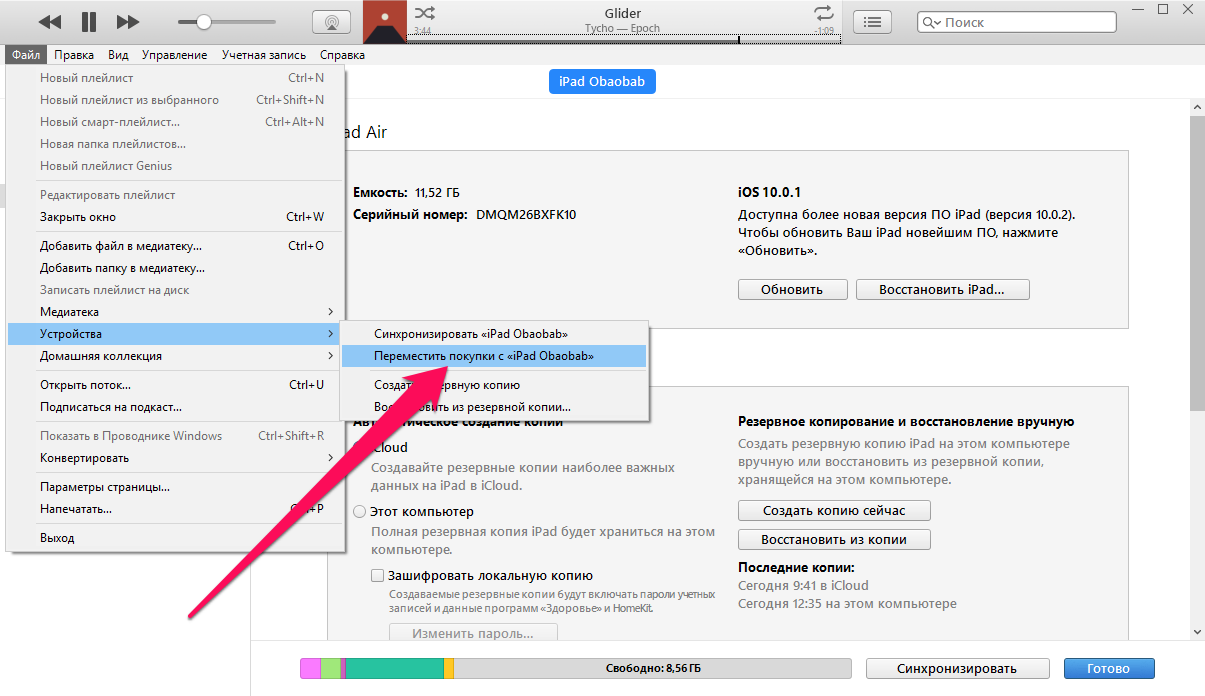 Шаг 3. В меню «Файл» → «Устройства» нажмите на «Переместить покупки». Выполнив эту операцию вы сохраните все покупки (приложения, игры, музыку, фильмы и т.д.) на компьютере, что позволит в будущем, в случае сбоя, восстановить весь контент.
Шаг 3. В меню «Файл» → «Устройства» нажмите на «Переместить покупки». Выполнив эту операцию вы сохраните все покупки (приложения, игры, музыку, фильмы и т.д.) на компьютере, что позволит в будущем, в случае сбоя, восстановить весь контент.
Готово! Полная резервная копия вашего iPhone успешно создана.
Совет! О том как управлять резервной копией и редактировать файлы вы можете прочитать здесь.
Теперь необходимо поработать с iPhone, а именно — сбросить все настройки и очистить устройство от загруженного контента. Удалять вручную все фото, видео, контакты и приложения не советуем, да и нужно ли это? В iOS встроена отличная функция автоматического сброса, которая призвана помочь нам именно в такой ситуации.
Как сбросить все данные с iPhone
Внимание! Перед сбросом данных обязательно убедитесь в том, что вы создали резервную копию своего iPhone.
Шаг 1. Перейдите в меню «Настройки» → «Основные» → «Сброс».

Шаг 2. Нажмите на кнопку «Стереть контент и настройки». Внимание — для продолжения потребуется ввести пароль на ограничения, конечно, в том случае, если вы его устанавливали.
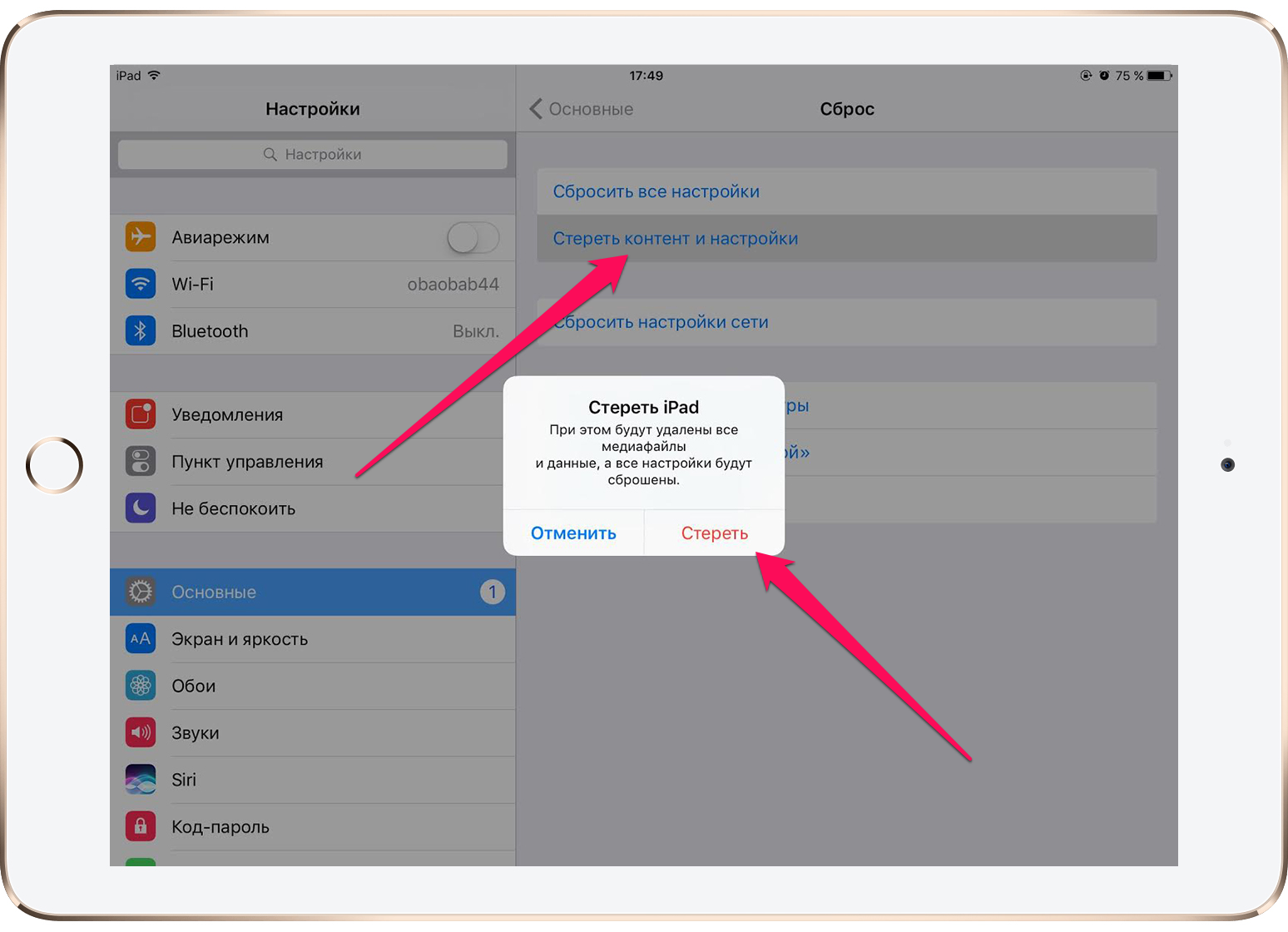 Шаг 3. Подтвердите сброс и дождитесь окончания процесса.
Шаг 3. Подтвердите сброс и дождитесь окончания процесса.
Не лишним будет еще раз предупредить — все данные будут уничтожены! Не забудьте перед сбросом данных с iPhone сделать его резервную копию.
Также не стоит удалять контакты, документы, фотографии, календари и другие данные iCloud в том случае если вы подключены к учетной записи iCloud. В таком случае контент будет удаляться не только с данного устройства, но и из облачного сервиса Apple, а значит и со всех других ваших устройств, связанных одной учетной записью iCloud. Чтобы такого казуса не произошло, лучше сразу выйдите из iCloud со своего iPhone, перейдя в меню «Настройки» → «iCloud» → «Удалить учетную запись».
Некоторым пользователям может понадобиться отвязка iPhone от Support Profile, но в странах СНГ это не очень актуально на данный момент, так как Apple Store у нас еще не открыт. Однако если вы хотите полностью распрощаться со старым устройством, вы можете прочитать про данный процесс в этой инструкции.
Ну вот, собственно, и все. Осталось лишь извлечь SIM-карту из телефона, хорошенько надраить экран вашего iPhone тряпочкой, сложить документы и имеющиеся аксессуары в коробочку и ехать продавать.
- Как удалить программу из iPhone
- Как добавить музыку в iPhone?
- Как узнать свой Apple ID?
Поделиться ссылкой
Поставьте 5 звезд внизу статьи, если нравится эта тема. Подписывайтесь на нас Telegram , ВКонтакте , Instagram , Facebook , Twitter , YouTube .
Как подготовить Айфон к продаже?

Передавать покупателю Айфон с активированной учётной записью iCloud – верх безрассудства. Однако удаление аккаунта – не единственная предварительная мера, которую должен предпринять продавец гаджета. Статья проинструктирует, как правильно подготовить Айфон к продаже.
После выхода нового iPhone фанаты техники Apple традиционно начинают задумываться, как бы подороже продать «устаревшее» устройство. Выход iPhone 8 состоится осенью 2017 года – пользователям уже стоит подыскивать потенциальных покупателей «на перспективу», а заодно знакомиться с правилами подготовки «яблочного» устройства к продаже. Следовать данным правилам крайне важно – продавец, которые пренебрежёт ими, рискует передать конфиденциальную – а возможно, и крайне пикантную – информацию в чужие руки. Если это окажутся руки недобросовестного человека, дело вполне может закончиться шантажом.
Так как же подготовить Айфон к продаже? В статье мы опишем всю процедуру поэтапно.
Этап №1. Резервная копия данных
Прежде всего продавцу Айфона нужно позаботиться о том, чтобы персональные данные, хранящиеся на устройстве, не «канули в Лету». Среди личных данных может быть не только «контентный мусор», но и весьма важные файлы – контакты, заметки, фотоснимки, напоминающие о поездке на тёплый Юг. Всё это следует упаковать в резервную копию – бэкап.
Резервное копирование с iPhone можно произвести несколькими способами:
-
Через iTunes. Именно этот способ рекомендует компания Apple. В бэкап, сформированный через iTunes, вмещается множество данных – начиная с фотографий и заканчивая закладками Safari. Музыка, видео и приложения в такую копию не входят. Отыскать бэкап на ПК удастся, пройдя по пути Пользователи/AppData/Roaming/Apple Computer/MobileSync/Backup/. При помощи стороннего софта. Самый известный из альтернативных файловых менеджеров – iTools. Есть и другой, не менее достойный – iMazing. Преимущество обоих менеджеров по сравнению с iTunes заключается в том, что они умеют формировать копии, включающие в себя музыку, программы и видео. Однако копии такие, как правило, отличаются внушительным весом. В iCloud. iCloud – это облачное хранилище Apple. Каждому из пользователей «яблочной» техники доступны 5 Гб бесплатного места в «облаке». Часть этого пространства рекомендуется занять резервной копией. Копирование в iCloud возможно только в том случае, если Айфон подключен к источнику Wi-Fi.
Пользователь может посредством iTunes сохранить бэкап одновременно и на ПК, и в iCloud. Учитывая то, что жёсткие диски компьютеров периодически выходят из строя, этот вариант выглядит предпочтительным.
На нашем портале есть подробная инструкция, как создать резервную копию данных на Айфоне всеми перечисленными способами.
Этап №2. Отключение сервисов
Деактивировать нужно следующие сервисы:
-
iMessage. Если не отключить встроенный мессенджер, в дальнейшем могут возникнуть проблемы с доставкой СМС. Для деактивации сервиса пользователю нужно проследовать по пути «Настройки» — «Сообщения» и переключить соответствующий ползунок в положение «ВЫКЛ». Face Time. Владельцу Айфона необходимо отыскать в «Настройках» раздел «Face Time», зайти в него и деактивировать одноимённый тумблер.
Отключать функцию «Найти iPhone» и прочие сервисы «яблочного» устройства на данной стадии ни к чему.
Этап №3. Выход из iCloud
Этот этап – пожалуй, самый важный. Если продавец пренебрежёт процедурой выхода из iCloud или просто забудет о ней, он фактически передаст в руки малознакомого субъекта доступ ко всем своим персональным данных, сохранённым в «облаке». Незадачливому продавцу повезёт, если покупателем окажется честный человек или простачок, не способный извлечь выгоду из предоставленного преимущества.
Проследить за тем, чтобы учётная запись была стёрта с продаваемого устройства, в интересах не только продавца, но и покупателя. Вместе с аккаунтом iCloud на устройстве, как правило, оказывается активированной функция «Найти iPhone». В этом случае продавец даже после передачи гаджета способен заблокировать его дистанционно.
Выйти из iCloud перед передачей смартфона другому человеку можно без компьютера. Выполнить необходимо такие действия:
Шаг 1. Зайдите в раздел «iCloud» в «Настройках» гаджета.

Шаг 2. Прокрутите экран до самого низа – там вы найдёте кнопку «Удалить учётную запись». Нажмите на неё.

Шаг 3. Подтвердите своё согласие с тем, что все документы и фото, хранящиеся в «облаке», окажутся недоступными на Айфоне – нажмите «Удалить».

Шаг 4. Гаджет задаст ещё один вопрос: желает ли пользователь, чтобы данные Safari и контакты из iCloud остались в памяти устройства? Вспомните, что вам необходимо передать покупателю совершенно чистый iPhone. Данные браузера и номера вы уже скопировали в бэкап, поэтому вам ни к чему переживать по поводу их сохранности. Смело жмите «Удалить с iPhone».

Шаг 5. Введите пароль от iCloud, затем нажмите «Выключить».

«Отвязка» мобильного устройства от учётной записи Apple займёт всего пару минут.
Этап №4. Сброс Айфона
На заключительном этапе необходимо полностью очистить Айфон от контента. Сделать это можно и при помощи iTunes, однако проще произвести полный сброс настроек через интерфейс мобильного устройства. Пройдите по пути «Настройки» — «Основные» — «Сброс» и нажмите на кнопку «Стереть контент и настройки».

Затем дважды введите пароль и подтвердите, что хотите стереть Айфон.

Все данные, хранящиеся на устройстве, окажутся уничтоженными. Так вы очистите Айфон перед продажей.
Заключение
Пользователю, последовательно выполнившему все описанные процедуры, остаётся только достать свою сим-карту из лотка и как следует «надраить» обе поверхности гаджета. Если на экран Айфона наклеена плёнка, рекомендуется снять её – так гаджет будет эффектнее выглядеть. После этого продавец может считать, что подготовил Айфон к продаже – ему следует смело договариваться о встрече с покупателем, не переживая по поводу того, что его личные данные станут достоянием общественности.
